ДХЦП клијентска услуга даје грешку Приступ одбијен у оперативном систему Виндовс 11/10
Протокол за динамичку конфигурацију хоста (ДХЦП)(Dynamic Host Configuration Protocol (DHCP)) је протокол клијент/сервер који у суштини омогућава повезивање на интернет преко Етхернет(Ethernet) -а или ВиФи(WiFi) -а . Ако добијете поруку о грешци „ Виндовс није могао да покрене ДХЦП клијент на локалном рачунару(Windows could not start the DHCP client on Local Computer) “ или ако услуга ДХЦП клијента(DHCP Client Service) даје поруку о грешци 5 Приступ је одбијен(Error 5 Access is Denied) у Windows 11/10 , прочитајте овај водич да бисте решили проблем.
ДХЦП клијентска услуга(DHCP Client Service) даје грешку Приступ одбијен(Access Denied)
ДХЦП клијент је доступан као услуга и преноси информације о конфигурацији као што су ИП адреса, Мац адреса(Mac address) , име домена, итд. на рачунар. Ако се ова услуга заустави или ОС не може да јој приступи, рачунар неће примати динамичке ИП адресе и ДНС(DNS) ажурирања.
1] Проверите дозволе за ДХЦП
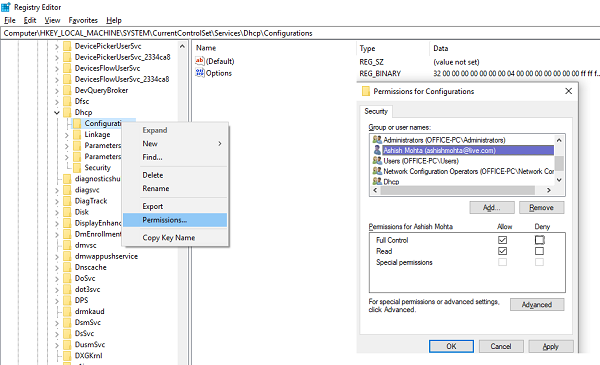
Да бисте дали пуну дозволу кључу регистратора(give full permission to the Registry key) , кликните на дугме Старт(Start) , а затим укуцајте регедит(regedit) у поље за претрагу.
Кликните десним тастером миша на регедит.еке, а затим кликните на Покрени(Run) као администратор. Ако се од вас затражи, унесите своје корисничко име и лозинку и кликните на ОК.
Дођите до следећег кључа:
HKEY_LOCAL_MACHINE\SYSTEM\CurrentControlSet\Services\Dhcp\Configurations
Кликните десним тастером миша на тастер Конфигурације(Configurations) и кликните на Дозволе.
У оквиру Имена група(Group) или корисника изаберите свој налог.
У колони Дозволи у Дозволама(Allow column in Permissions,) проверите да ли су потврђена поља Потпуна контрола(Full Control) и Читање .(Read)
Кликните на Примени, а затим на ОК.
У случају да ваше име није тамо, кликните на дугме Додај(Add Button) . Затим укуцајте своје корисничко име на рачунару и додајте га. Затим се пријавите за дозволе(Permissions) .
Затим идите до следећег тастера:
HKEY_LOCAL_MACHINE\SYSTEM\CurrentControlSet\Services\Dhcp
Кликните десним тастером миша на ДХЦП(DHCP) кључ, затим кликните на Дозволе, а затим кликните на Напредно(Advanced) . У колони Име(Name) кликните на ону која каже МпсСвц(MpsSvc) , а затим кликните на Уреди.
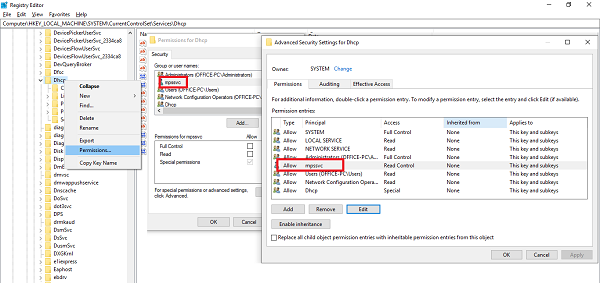

Кликните на ОК(Click OK) да затворите прозор, затим кликните на Примени(Apply) , а затим кликните на ОК.
Ако МпсСвц(MpsSvc) није на листи, кликните на Додај(Add) , а затим потражите „ NT SERVICE\mpssvc “. Додајте(Add) ово и пријавите се за горе наведене дозволе.
2] Поново покрените ДХЦП услугу
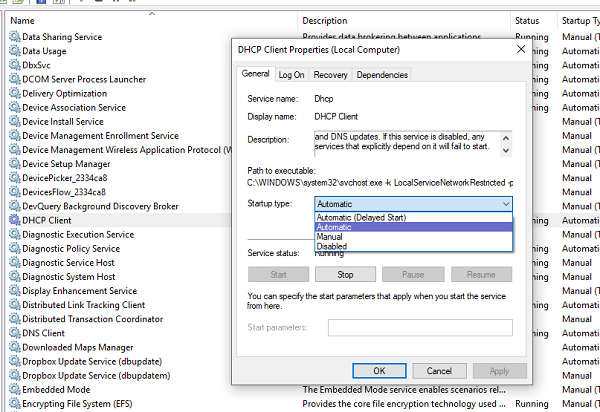
Када су све дозволе примењене, ево последње провере коју треба да извршите. Отворите сервицес.мсц(services.msc) и пронађите услугу ДХЦП клијента(DHCP Client) и проверите да ли је у покренутом стању. Кликните(Click) на Стоп(Stop) , а затим га покрените поново. Такође, уверите се да је његов тип покретања(Startup) подешен на Аутоматски(Automatic) . Многе друге мрежне услуге зависе од тога, а ако ово не успе, биће и други.
Обавестите нас да ли су вам ови савети помогли да решите проблем(Let us know if these tips helped you to resolve your problem)
Повезано читање(Related read) : Виндовс није могао да покрене услугу. Приступ је одбијен .
Related posts
Услуга интелигентног преноса у позадини не ради у оперативном систему Виндовс 11/10
Услуга или група зависности нису успели да се покрену у оперативном систему Виндовс 11/10
Услуга Виндовс Инсталлер недостаје у Сервицес Манагер-у у оперативном систему Виндовс 11/10
Услуга Виндовс Упдате недостаје у оперативном систему Виндовс 11/10
Како омогућити или онемогућити Принт Споолер Сервице у Виндовс 11/10
Виндовс бежична услуга не ради на овом рачунару
Поправи поруку о грешци 1005 Приступ одбијен док посећујете веб локације
Како приступити забрањеној ограниченој фасцикли у оперативном систему Виндовс 11/10
Како приказати окно са детаљима у Филе Екплорер-у у оперативном систему Виндовс 11/10
Услуга клијента групних смерница није успела да се пријави у Виндовс 11/10
Како променити време закупа ДХЦП-а у оперативном систему Виндовс 11/10
Корисничка услуга Виндовс пусх обавештења је престала да ради
Приступите локалном управљању корисницима и групама у оперативном систему Виндовс 11/10 Хоме
Виндовс није могао да покрене услугу, грешка 0к80070005, приступ је одбијен
ЦЛИПСВЦ (Цлиент Лиценсе Сервице) се не покреће; Како омогућити ЦлипСвц?
СмартБите мрежна услуга узрокује спору брзину Интернета на Виндовс 11/10
Сервицес.мсц се не отвара у оперативном систему Виндовс 11/10
Поправи апликацију за услуге и контролер Висока употреба ЦПУ-а у оперативном систему Виндовс 11/10
Мицрософт Виндовс услуга извештавања о грешкама у оперативном систему Виндовс 11/10
Поправите ИЗУЗЕТАК СИСТЕМСКЕ УСЛУГЕ Плави екран на Виндовс 11/10
